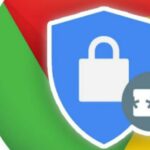Sin necesidad de utilizar a los equipos remotos (con las alternativas que mencionamos anteriormente) ni de instalar software espía, fácilmente podríamos saber lo que alguien pudo haber hecho en nuestro PC. Con la «Linea de Tiempo en Windows 10» tendremos una especie de historial de las actividades hechas en nuestro ordenador personal.
Por supuesto, que esto únicamente se lo podrá realizar en nuestro PC y más no, en otro diferente aunque dándonos modos, fácilmente podríamos seguir los mismos trucos para ver, cual ha sido la actividad en otro PC diferente. La «línea de tiempo en Windows 10» es una característica puesta por Microsoft en las más recientes compilaciones. En este artículo te mencionaremos, lo que puedes hacer para descubrir ese historial (y su contenido) así como también, para desactivar a la característica en el caso que te sientas espiado.
[quote]Recuerda: Algunos Trucos Windows 10 que todos deberían conocer[/quote]
Linea de Tiempo en Windows 10 y Recientes Notificaciones
Nuestro objetivo primordial será tratar de descubrir, el contenido en esta «línea de tiempo en Windows 10»; también hemos colocado una fase adicional en el titular anterior. Nos referimos especialmente, a las notificaciones más recientes recibidas. Éstas también pueden darnos una pequeña lista de lo que hemos estado haciendo (o, han estado haciendo) en nuestro PC.
[quote]Atajo de teclado: Win + A[/quote]
El atajo de teclado que hemos colocado anteriormente mostrará las más recientes notificaciones del PC (hacia el lado derecho). Allí no solamente constan aquellas que corresponden a la mensajería instantánea sino también, a las posibles interacciones que hayamos tenido en distintas redes sociales, o en el navegador de Internet. Volviendo a nuestro tema principal, para descubrir la actividad registrada en los 30 últimos días (con la línea de tiempo en Windows 10), sólo debemos seguir los siguientes pasos:
- Inicia Windows 10 de la forma convencional.
- Ahora haz clic en el icono de «Vista de tareas» de la barra de herramientas.
- Alternativamente puedes utilizar el atajo de teclado «Win + Tab«.
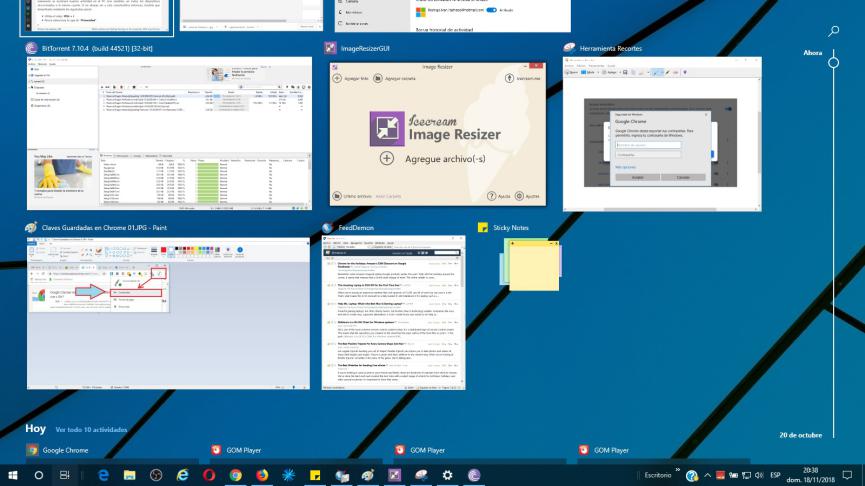
Cuando uses cualquiera de las dos opciones mencionadas anteriormente, aparecerán (como por arte de magia) distinto número de cajas sobre la pantalla. Las mismas corresponden a las aplicaciones o a direcciones web que pudimos haber visitado en Internet. Microsoft ha hecho, que esta «línea de tiempo en Windows 10» recopile la información de los últimos 30 días. Allí no solamente se mostrará nuestra actividad en el PC sino también, en todos los dispositivos sincronizados a la misma cuenta. Si no deseas ver a esta característica entonces, tendrás que desactivarla mediante los siguientes pasos:
- Utiliza el atajo: Win + i
- Ahora selecciona la caja de «Privacidad«.
- Del lado izquierdo selecciona la opción de «Historial de actividad«.
- Del lado derecho desactiva las casillas que dicen «Permitir que Windows…«.
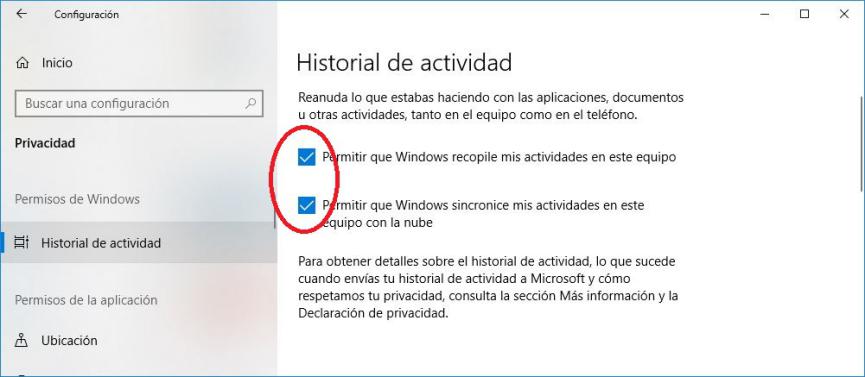
La primera opción (cuya captura puedes ver en la parte superior) desactivará el registro de tus actividades en el PC (de forma local). La otra casilla en cambio, dejará de registrar las actividades que realices en todos los dispositivos móviles sincronizados, a tu cuenta de Microsoft.